Otrzymaj bezpłatne skanowanie i sprawdź, czy twój komputer jest zainfekowany.
USUŃ TO TERAZAby korzystać z w pełni funkcjonalnego produktu, musisz kupić licencję na Combo Cleaner. Dostępny jest 7-dniowy bezpłatny okres próbny. Combo Cleaner jest własnością i jest zarządzane przez RCS LT, spółkę macierzystą PCRisk.
Poradnik usuwania "Gmail Virus"
Czym jest "Gmail Virus"?
Jest wiele kampanii spamowych wykorzystywanych przez oszustów, którzy próbują nakłonić ludzi do podania różnych wrażliwych danych/danych osobowych. Na przykład: login, haseł do różnych kont, danych karty kredytowej itd. Zazwyczaj wiadomości e-mail są przedstawiane jako legalne i oficjalne - cyberprzestępcy (oszuści) podają się za przedstawicieli znanych firm/usług, np. Google Gmail.
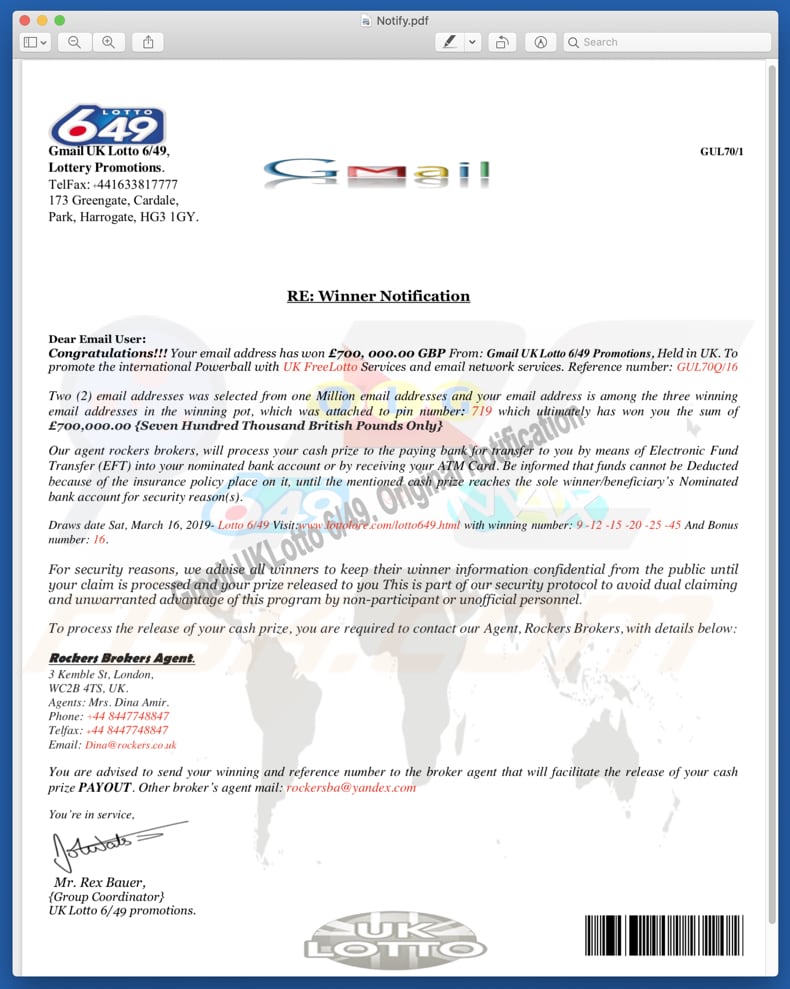
Jednym z przykładów jest "Gmail UK Lotto 6/49". To oszustwo ma na celu skłonienie użytkowników komputerów (jego odbiorców) do uwierzenia, że ich adres e-mail został wybrany jako zwycięzca dużej sumy pieniędzy (700 000 GBP). W takim przypadku zachęca się odbiorców do ubiegania się o nagrodę, kontaktując się z „agentami" za pośrednictwem podanych adresów e-mail lub numerów telefonów. Po skontaktowaniu się z oszustami prowadzącymi kampanie spamowe, próbują oni uzyskać różne dane osobowe, takie jak dane konta bankowego. W innych przypadkach ludzie mogą być zachęcani do otwierania fałszywych witryn, które wyglądają bardzo podobnie do oficjalnych i do podania swoich danych osobowych. Na przykład, są proszeni o zalogowanie się na swoje konto, podając swoje prawdziwe nazwy użytkowników/identyfikatory i hasła. Te wiadomości e-mail mogą zawierać załączniki lub linki do stron internetowych, które po otwarciu pobierają i instalują różne szkodliwe programy. Programy te są często wykorzystywane do generowania przychodów poprzez kradzież danych osobowych/danych. Tak czy inaczej, w większości przypadków oszuści wysyłają identyczne e-maile do wielu osób, mając nadzieję, że ktoś uwierzy w ich oszustwo. Projektują swoje kampanie spamowe tak, aby wyglądały tak, jakby ich odbiorcy byli jedynymi, którzy je otrzymali. Innymi słowy, starają się sprawiać wrażenie, że e-mail jest osobisty. Często zachęcają odbiorców, aby nie mówili nikomu o otrzymaniu takiego e-maila. Na przykład oszuści radzą odbiorcom zachować poufność informacji o zwycięzcach do czasu rozpatrzenia sprawy itd. Robią to w celu zminimalizowania ryzyka narażenia. Jest wiele fałszywych powiadomień o zwycięzcach, loteriach, ankietach i innych podobnych oszustwach, w których używana jest nazwa usługi Gmail. Jednak firma Google nie ma nic wspólnego z żadnym z tych oszustw i żadnemu z nich nie można ufać. Jednym z przykładów innych oszustw rozpowszechnianych za pomocą nazwy Google jest "Google Winner".
| Nazwa | Możliwe infekcje malware |
| Typ zagrożenia | Phishing, oszustwo, inżynieria społeczna |
| Objawy | Nieautoryzowane zakupy internetowe, zmienione hasła do kont internetowych, kradzież tożsamości, nielegalny dostęp do czyjegoś komputera. |
| Metody dystrybucji | Zwodnicze e-maile, złośliwe internetowe reklamy pop-up, techniki zatruwania wyszukiwarek, domeny z błędnie napisanymi nazwami. |
| Zniszczenie | Utrata wrażliwych prywatnych informacji, straty finansowe, kradzież tożsamości. |
| Usuwanie |
Aby usunąć możliwe infekcje malware, przeskanuj komputer profesjonalnym oprogramowaniem antywirusowym. Nasi analitycy bezpieczeństwa zalecają korzystanie z Combo Cleaner. Pobierz Combo CleanerBezpłatny skaner sprawdza, czy twój komputer jest zainfekowany. Aby korzystać z w pełni funkcjonalnego produktu, musisz kupić licencję na Combo Cleaner. Dostępny jest 7-dniowy bezpłatny okres próbny. Combo Cleaner jest własnością i jest zarządzane przez RCS LT, spółkę macierzystą PCRisk. |
Tego typu oszustwa mają na celu generowanie przychodów, innymi słowy, powodowanie strat finansowych u odbiorców. Zwykle zdarza się, że ludzie traktują te wiadomości poważnie i przekazują oszustom informacje, o które proszą. W niektórych przypadkach wiadomości e-mail tego typu zawierają pliki (załączniki), które po otwarciu pobierają i instalują różne infekcje komputerowe wysokiego ryzyka, które mają na celu kradzież danych osobowych. Przykładami szkodliwych programów tego typu są TrickBot, Emotet, AZORult i Adwind.
Jak kampanie spamowe infekują komputery?
Jeśli kampania spamowa (e-mail) zawiera link do strony internetowej lub załącznik, może on spowodować problemy tylko wtedy, gdy zostanie otworzony. Aby rozprzestrzeniać infekcje komputerowe przez e-maile, cyberprzestępcy wykorzystują dokumenty PDF Microsoft Office, archiwa takie jak ZIP, RAR, pliki JavaScript, pliki wykonywalne (.exe) itp. Załączniki te są zwykle prezentowane jako prawidłowe. Jednak po otwarciu pobierają i instalują infekcje komputerowe. Programy te są zwykle wykorzystywane do kradzieży danych osobowych, takich jak hasła, dane logowania, dane historii przeglądania, dane konta bankowego itd. Zasadniczo mają one na celu kradzież danych, które w przypadku niewłaściwego wykorzystania prowadzą do strat finansowych.
Jak uniknąć instalacji malware?
Nie powinno ufać się wiadomościom e-mail otrzymanym z nieznanych lub podejrzanych adresów. Z reguły są one prezentowane jako oficjalne: oszuści używają znanych nazw firm i udają, że są ich przedstawicielami/osobami, które tam pracują. Jednak bardzo często te wiadomości e-mail są zupełnie nieistotne (nie dotyczą ich odbiorców). Ponadto, jeśli wiadomość e-mail tego typu zawiera link lub załącznik, nie należy go otwierać. Zalecamy również pobieranie oprogramowania wyłącznie przy użyciu wyłącznie oficjalnych witryn i korzystanie z bezpośrednich linków. Nie należy ufać narzędziom pobierania/instalacji stron trzecich, nieoficjalnym witrynom czy sieciom peer-to-peer. Ponadto pobieranie i instalacje powinny być wykonywane poprawnie. Zalecamy sprawdzenie wszystkich dostępnych ustawień, takich jak „Niestandardowe", „Zaawansowane" i inne podobne, oraz odrzucenie ofert instalacji niechcianego oprogramowania. Zalecamy również korzystanie z wersji MS Office 2010 lub nowszej: nowsze wersje zawierają tryb „Widoku chronionego", który zapobiega pobieraniu i instalowaniu szkodliwych programów przez zainfekowane dokumenty. Inną ważną kwestią jest posiadanie renomowanego oprogramowania antywirusowego lub antyszpiegowskiego, które będzie cały czas włączone. Oprogramowanie tego typu zazwyczaj pomaga ludziom chronić komputery przed różnymi zagrożeniami. Jeśli już otworzyłeś szkodliwe załączniki, zalecamy uruchomienie skanowania za pomocą Combo Cleaner Antivirus dla Windows, aby automatycznie wyeliminować infekujące malware złośliwe.
Tekst przedstawiony w przykładowym fałszywym powiadomieniu o loterii Gmail:
Gmail UK Lotto 6/49, Promocje loterii. Tel./Fax: +441633817777 173 Greengate, Cardale, Park, Harrogate, HG3 1GY.
RE: Powiadomienie o zwycięzcy
Gratulacje!!! Twój adres e-mail wygrał 700 000,00 GBP Od: Promocje Gmail UK Lotto 6/49 w Wielkiej Brytanii. Aby promować międzynarodową Powerball z usługami FreeLotto w Wielkiej Brytanii i usługami poczty elektronicznej. Numer referencyjny: GUL70Q/16
Dwa (2) adresy e-mail zostały wybrane z jednego miliona adresów e-mail, a twój adres jest jednym z trzech zwycięskich adresów e-mail w zwycięskiej puli, która została dołączona do numeru PIN: 719, co ostatecznie przyniosło ci kwotę 700 000 00 £ {siedmiuset tysięcy funtów brytyjskich}
Nasi brokerzy przetworzą twoją nagrodę gotówkową do banku płatniczego w celu przekazania jej za pomocą elektronicznego transferu środków (EFT) na wskazane konto bankowe lub poprzez otrzymanie karty bankomatowej. Wiedz, że środki nie mogą zostać potrącone z powodu polisy ubezpieczeniowej, dopóki ze względów bezpieczeństwa, wspomniana nagroda pieniężna nie dotrze do jedynego konta bankowego zwycięzcy/beneficjenta.
Data losowania: sobota, 16. marca 2019 roku - Lotto 6/49 Odwiedź: www.lottolore.com/lotto649.html ze zwycięskimi liczbami: 9 -12 -15 -20 -25 -45 i liczbą bonusową: 16.
Ze względów bezpieczeństwa radzimy wszystkim zwycięzcom zachować poufność informacji o zwycięzcach przed publicznym rozpatrzeniem roszczenia i przekazaniem nagrody. Jest to część naszego protokołu bezpieczeństwa, aby uniknąć podwójnego roszczenia i nieuzasadnionej przewagi tego programu przez nieuczestniczący lub nieoficjalny personel.
Aby przetworzyć wydanie twojej nagrody pieniężnej, musisz skontaktować się z naszym agentem, Rockers Brokers, za pomocą poniższych danych:
Rockers Brokers Agent. 3 Kemble St, Londyn,
WC2B 4TS, Wielka Brytania.
Agenci: Pani Dina Amir. Telefon: +44 8447748847 Telfax: +44 8447748847 E-mail: Dina@rockers.co.uk
Zaleca się wysłanie numeru wygranej i referencyjnego do agenta pośrednika, który ułatwi wypłatę nagrody pieniężnej. Inny agent brokera: e-mail: rockersba@yandex.com
Natychmiastowe automatyczne usunięcie malware:
Ręczne usuwanie zagrożenia może być długim i skomplikowanym procesem, który wymaga zaawansowanych umiejętności obsługi komputera. Combo Cleaner to profesjonalne narzędzie do automatycznego usuwania malware, które jest zalecane do pozbycia się złośliwego oprogramowania. Pobierz je, klikając poniższy przycisk:
POBIERZ Combo CleanerPobierając jakiekolwiek oprogramowanie wyszczególnione na tej stronie zgadzasz się z naszą Polityką prywatności oraz Regulaminem. Aby korzystać z w pełni funkcjonalnego produktu, musisz kupić licencję na Combo Cleaner. Dostępny jest 7-dniowy bezpłatny okres próbny. Combo Cleaner jest własnością i jest zarządzane przez RCS LT, spółkę macierzystą PCRisk.
Szybkie menu:
- Czym jest "Gmail Virus"?
- KROK 1. Manualne usuwanie możliwych infekcji malware.
- KROK 2. Sprawdź, czy twój komputer jest czysty.
Jak manualnie usunąć malware?
Ręczne usuwanie malware jest skomplikowanym zadaniem. Zwykle lepiej jest pozwolić programom antywirusowym lub anty-malware zrobić to automatycznie. Aby usunąć to malware zalecamy użycie Combo Cleaner Antivirus dla Windows. Jeśli chcesz manualnie usunąć malware, pierwszym krokiem jest zidentyfikowanie jego nazwy. Oto przykład podejrzanego programu uruchomionego na komputerze użytkownika:

Jeśli zaznaczyłeś listę programów uruchomionych na komputerze, na przykład używając menedżera zadań i zidentyfikowałeś program, który wygląda podejrzanie, powinieneś wykonać te kroki:
 Pobierz program o nazwie Autoruns. Pokazuje on automatyczne uruchamianie aplikacji, rejestr i lokalizacje systemów plików:
Pobierz program o nazwie Autoruns. Pokazuje on automatyczne uruchamianie aplikacji, rejestr i lokalizacje systemów plików:

 Uruchom ponownie swój komputer w trybie awaryjnym:
Uruchom ponownie swój komputer w trybie awaryjnym:
Użytkownicy Windows XP i Windows 7: Uruchom swój komputer w Trybie awaryjnym z obsługą sieci: Kliknij przycisk Start, kliknij polecenie Zamknij, kliknij opcję Uruchom ponownie, kliknij przycisk OK. Podczas uruchamiania komputera naciśnij klawisz F8 na klawiaturze tak wiele razy, aż zobaczysz Menu opcji zaawansowanych systemu Windows, a następnie wybierz opcję Tryb awaryjny z obsługą sieci z listy.

Film pokazujący jak uruchomić system Windows 7 w "Trybie awaryjnym z obsługą sieci":
Użytkownicy Windows 8: Przejdź do ekranu startowego Windows 8, wpisz Advanced. W wynikach wyszukiwania wybierz opcję Ustawienia. Kliknij na zaawansowane opcje startowe. W otwartym oknie „Ogólne ustawienia komputera" wybierz Zaawansowane uruchamianie. Kliknij przycisk "Uruchom ponownie teraz". Komputer zostanie ponownie uruchomiony w "Menu zaawansowanych opcji uruchamiania." Kliknij przycisk "Rozwiązywanie problemów", a następnie kliknij przycisk "Opcje zaawansowane". Na ekranie zaawansowanych opcji kliknij "Ustawienia uruchamiania." Kliknij przycisk "Restart". Komputer uruchomi się ponownie do ekranu Ustawienia startowe. Naciśnij "5", aby uruchomić w Trybie awaryjnym z obsługą sieci.

Film pokazujący, jak uruchomić Windows 8 w "Trybie awaryjnym z obsługą sieci":
Użytkownicy Windows 10: Kliknij logo Windows i wybierz ikonę Zasilania. W otwartym menu kliknij "Uruchom ponownie" przytrzymując przycisk "Shift" na klawiaturze. W oknie "wybierz opcję" kliknij przycisk "Rozwiązywanie problemów", a następnie wybierz opcję "Opcje zaawansowane". W menu zaawansowanych opcji wybierz "Ustawienia uruchamiania" i kliknij przycisk "Uruchom ponownie". W poniższym oknie powinieneś kliknąć przycisk "F5" na klawiaturze. Spowoduje to ponowne uruchomienie systemu operacyjnego w trybie awaryjnym z obsługą sieci.

Film pokazujący jak uruchomić Windows 10 w "Trybie awaryjnym z obsługą sieci":
 Wyodrębnij pobrane archiwum i uruchom plik Autoruns.exe.
Wyodrębnij pobrane archiwum i uruchom plik Autoruns.exe.

 W aplikacji Autoruns kliknij „Opcje" u góry i odznacz opcje „Ukryj puste lokalizacje" i „Ukryj wpisy Windows". Po tej procedurze kliknij ikonę „Odśwież".
W aplikacji Autoruns kliknij „Opcje" u góry i odznacz opcje „Ukryj puste lokalizacje" i „Ukryj wpisy Windows". Po tej procedurze kliknij ikonę „Odśwież".

 Sprawdź listę dostarczoną przez aplikację Autoruns i znajdź plik malware, który chcesz wyeliminować.
Sprawdź listę dostarczoną przez aplikację Autoruns i znajdź plik malware, który chcesz wyeliminować.
Powinieneś zapisać pełną ścieżkę i nazwę. Zauważ, że niektóre malware ukrywa swoje nazwy procesów pod prawidłowymi nazwami procesów systemu Windows. Na tym etapie bardzo ważne jest, aby unikać usuwania plików systemowych. Po zlokalizowaniu podejrzanego programu, który chcesz usunąć, kliknij prawym przyciskiem myszy jego nazwę i wybierz „Usuń"

Po usunięciu malware za pomocą aplikacji Autoruns (zapewnia to, że malware nie uruchomi się automatycznie przy następnym uruchomieniu systemu), należy wyszukać jego nazwę na komputerze. Przed kontynuowaniem należy włączyć ukryte pliki i foldery. Jeśli znajdziesz plik malware, upewnij się, że go usunąłeś.

Uruchom ponownie komputer w normalnym trybie. Wykonanie poniższych czynności powinno pomóc w usunięciu malware z twojego komputera. Należy pamiętać, że ręczne usuwanie zagrożeń wymaga zaawansowanych umiejętności obsługi komputera. Zaleca się pozostawienie usuwania malware programom antywirusowym i zabezpieczającym przed malware. Te kroki mogą nie działać w przypadku zaawansowanych infekcji malware. Jak zawsze lepiej jest uniknąć infekcji, niż później próbować usunąć malware. Aby zapewnić bezpieczeństwo swojego komputera, należy zainstalować najnowsze aktualizacje systemu operacyjnego i korzystać z oprogramowania antywirusowego.
Aby mieć pewność, że twój komputer jest wolny od infekcji malware, zalecamy jego skanowanie za pomocą Combo Cleaner Antivirus dla Windows.
Udostępnij:

Tomas Meskauskas
Ekspert ds. bezpieczeństwa, profesjonalny analityk złośliwego oprogramowania
Jestem pasjonatem bezpieczeństwa komputerowego i technologii. Posiadam ponad 10-letnie doświadczenie w różnych firmach zajmujących się rozwiązywaniem problemów technicznych i bezpieczeństwem Internetu. Od 2010 roku pracuję jako autor i redaktor Pcrisk. Śledź mnie na Twitter i LinkedIn, aby być na bieżąco z najnowszymi zagrożeniami bezpieczeństwa online.
Portal bezpieczeństwa PCrisk jest prowadzony przez firmę RCS LT.
Połączone siły badaczy bezpieczeństwa pomagają edukować użytkowników komputerów na temat najnowszych zagrożeń bezpieczeństwa w Internecie. Więcej informacji o firmie RCS LT.
Nasze poradniki usuwania malware są bezpłatne. Jednak, jeśli chciałbyś nas wspomóc, prosimy o przesłanie nam dotacji.
Przekaż darowiznęPortal bezpieczeństwa PCrisk jest prowadzony przez firmę RCS LT.
Połączone siły badaczy bezpieczeństwa pomagają edukować użytkowników komputerów na temat najnowszych zagrożeń bezpieczeństwa w Internecie. Więcej informacji o firmie RCS LT.
Nasze poradniki usuwania malware są bezpłatne. Jednak, jeśli chciałbyś nas wspomóc, prosimy o przesłanie nam dotacji.
Przekaż darowiznę
▼ Pokaż dyskusję